O acesso às opções de energia no Windows 8 ocorremuitos passos. Você primeiro arrasta o mouse para o canto superior direito para ativar os Charms, clique em Configurações, clique em Energia e, em seguida, clique em Suspender, Desligar ou Reiniciar. Isso pode ser reduzido para apenas duas etapas usando os atalhos de teclado do Windows 8, como ALT + F4 ou Win + I, mas ainda não é tão rápido quanto se deseja. Com isso em mente, o SkyKOG on XDA Developers apresentou uma solução simples: coloque as opções de energia no menu do botão direito. Descubra como aplicar o 'hack' depois do salto.
Antes de começar, verifique se as extensões de nome de arquivo estão ativadas. Você pode fazer isso na UI da faixa de opções do File Explorer> guia Exibir> Mostrar / ocultar> extensões de nome de arquivo.

Clique com o botão direito do mouse na área de trabalho, vá para Novo e selecione Documento de texto. Você verá um arquivo “New Text Document.txt” na área de trabalho. Abra-o e cole o seguinte código dentro dele:
Windows Registry Editor Version 5.00 [HKEY_CLASSES_ROOTDesktopBackgroundShellLock Computer] "icon"="shell32.dll,-325" "Position"="Bottom" [HKEY_CLASSES_ROOTDesktopBackgroundShellSleep Computer] "icon"="shell32.dll,-331" "Position"="Bottom" [HKEY_CLASSES_ROOTDesktopBackgroundShellRestart Computer] "icon"="shell32.dll,-221" "Position"="Bottom" [HKEY_CLASSES_ROOTDesktopBackgroundShellShutdown Computer] "icon"="shell32.dll,-329" "Position"="Bottom" [HKEY_CLASSES_ROOTDesktopBackgroundShellLock Computercommand] @="Rundll32 User32.dll,LockWorkStation" [HKEY_CLASSES_ROOTDesktopBackgroundShellSleep Computercommand] @="rundll32.exe powrprof.dll,SetSuspendState 0,1,0" [HKEY_CLASSES_ROOTDesktopBackgroundShellRestart Computercommand] @="shutdown.exe -r -t 00 -f" [HKEY_CLASSES_ROOTDesktopBackgroundShellShutdown Computercommand] @="shutdown.exe -s -t 00 -f"
É assim que deve ser.

Pressione Ctrl + S para salvar o arquivo e fechar o Bloco de Notas.
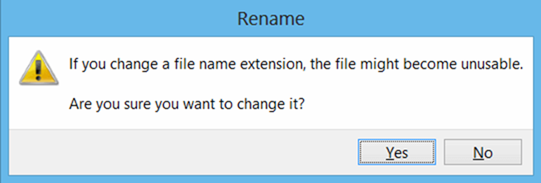
Agora, clique com o botão esquerdo no arquivo que você acabou de criar. Pressione F12 para renomeá-lo. Mude “.txt” para “.reg”. Clique em "Sim" na janela de prompt para alterar seu formato.
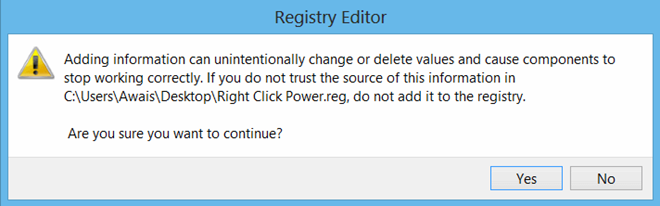
Agora, clique duas vezes no arquivo .reg que você acabou de renomear. Clique em "Sim" na janela do Editor do Registro (mostrada acima).
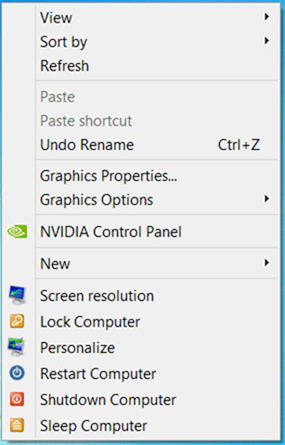
É isso aí! Se você clicar com o botão direito do mouse em qualquer lugar da área de trabalho agora, verá quatro opções para bloquear, reiniciar, desligar e desligar o computador.
Nós testamos isso nós mesmos e podemos confirmar queé seguro e funciona da maneira que o desenvolvedor afirma. Eu era capaz de bloquear, desligar e reiniciar meu PC com Windows 8 muito bem. No entanto, eu senti que isso fez do Sleeping um processo mais lento. Não sei por que esse é o caso.
Se você experimentou e não gostou muito, vocêVocê pode remover as opções do menu do botão direito, baixando “o arquivo removedor.rar” no link abaixo, extraindo seu conteúdo usando um software adequado como o 7-zip e clicando duas vezes no arquivo .reg colocado dentro dele. Clicar com o botão direito depois de fazer isso não exibirá nenhuma das opções de energia mencionadas acima.
[via XDA-Developers]













Comentários